Excel: cara menyorot nilai yang muncul 3 kali
Seringkali Anda mungkin ingin menyorot nilai dalam kumpulan data di Excel yang muncul 3 kali.
Untungnya, hal ini mudah dilakukan dengan menggunakan fitur Aturan Baru di Opsi Pemformatan Bersyarat .
Contoh berikut menunjukkan cara melakukan hal ini.
Contoh: Sorot Nilai yang Muncul 3 Kali di Excel
Katakanlah kita memiliki kumpulan data berikut di Excel yang berisi informasi tentang berbagai pemain bola basket:

Katakanlah kita ingin menyorot semua nama tim yang muncul 3 kali.
Untuk melakukannya, kita dapat menyorot rentang sel A2:A14 , lalu klik ikon pemformatan bersyarat pada tab Beranda di pita atas, lalu klik Aturan Baru dari menu drop-down:

Di jendela baru yang muncul, klik Gunakan rumus untuk menentukan sel mana yang akan diformat , lalu masukkan rumus berikut:
=COUNTIF($A$2:$A14,$A2)=3
Kemudian klik tombol Format dan pilih warna yang akan digunakan untuk pemformatan bersyarat.
Kami akan memilih hijau muda:
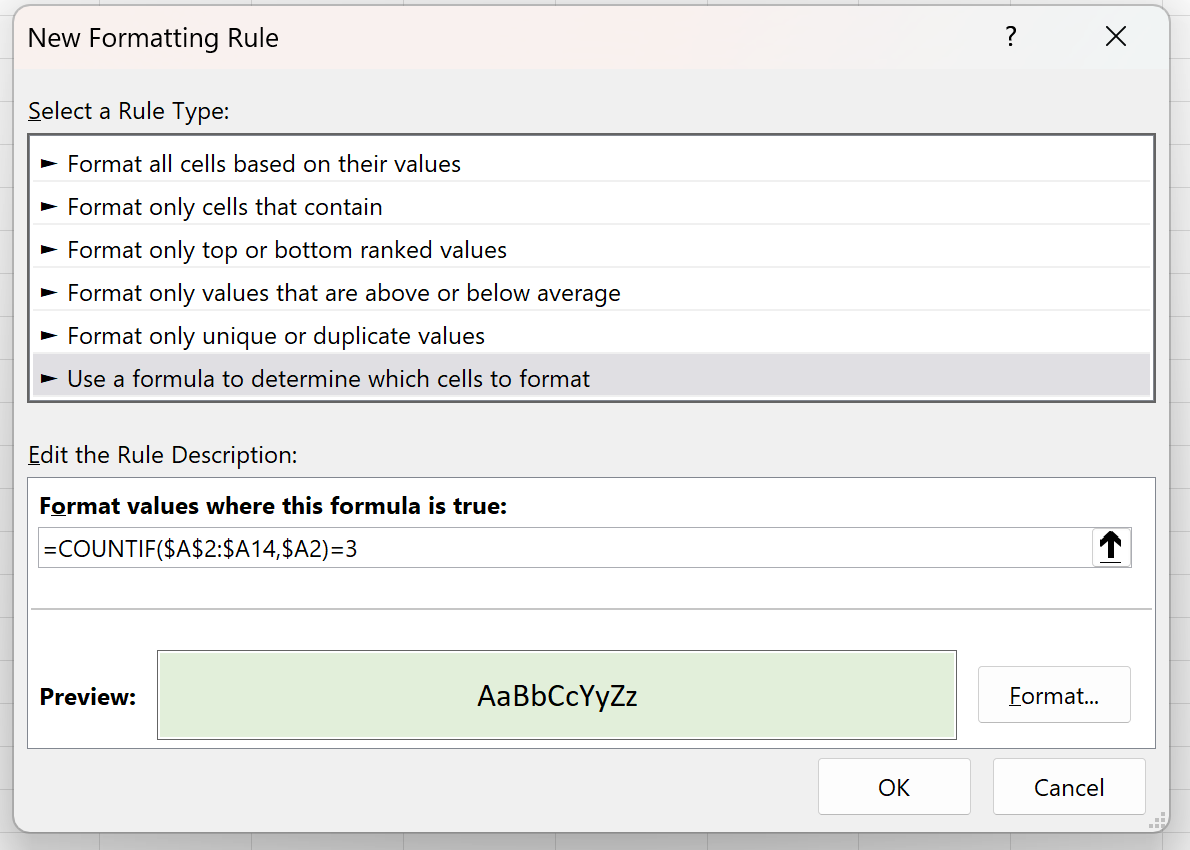
Terakhir, klik OK .
Setiap nama tim yang muncul 3 kali kini akan disorot:
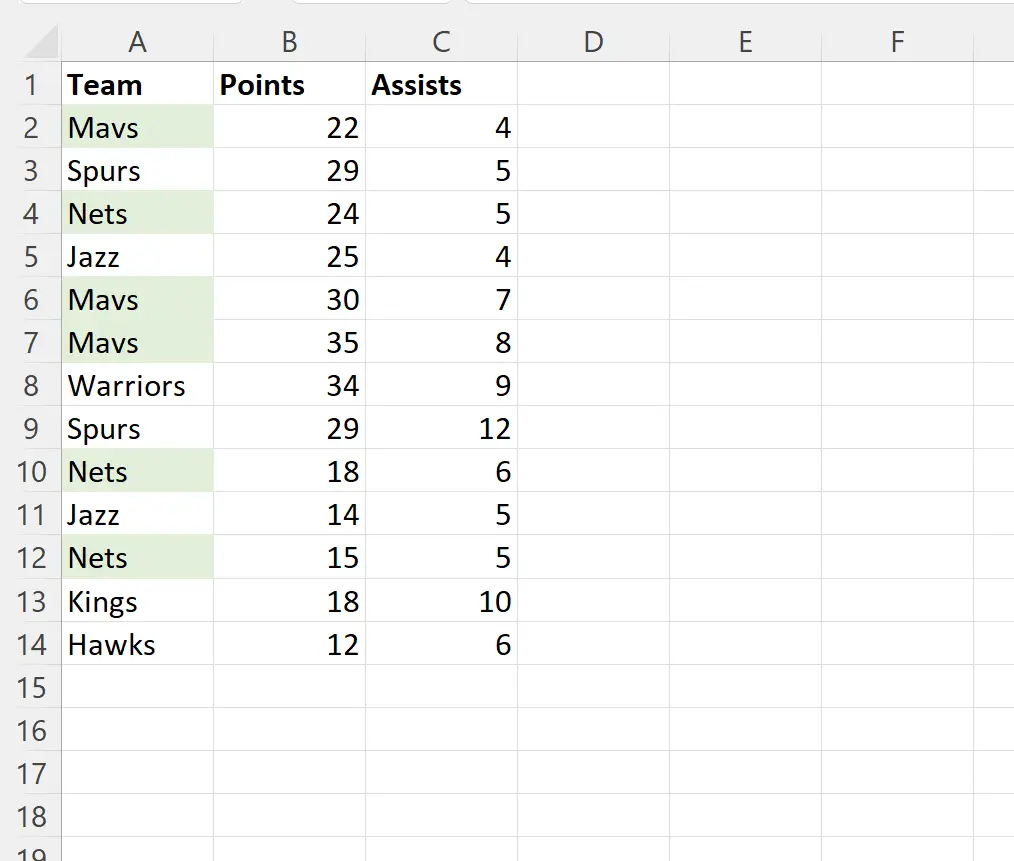
Dalam kumpulan data khusus ini, nama tim “Mavs” dan “Nets” keduanya muncul 3 kali, sehingga masing-masing nama tim ini disorot sementara nama tim lainnya tetap utuh.
Perhatikan bahwa jika Anda ingin menyorot seluruh baris untuk setiap tim yang muncul 3 kali, Anda cukup menyorot rentang sel A2:C14 sebelum mengklik ikon pemformatan bersyarat dan memasukkan aturan baru.
Ini akan memungkinkan Anda menerapkan pemformatan bersyarat ke seluruh baris untuk setiap tim yang muncul 3 kali:
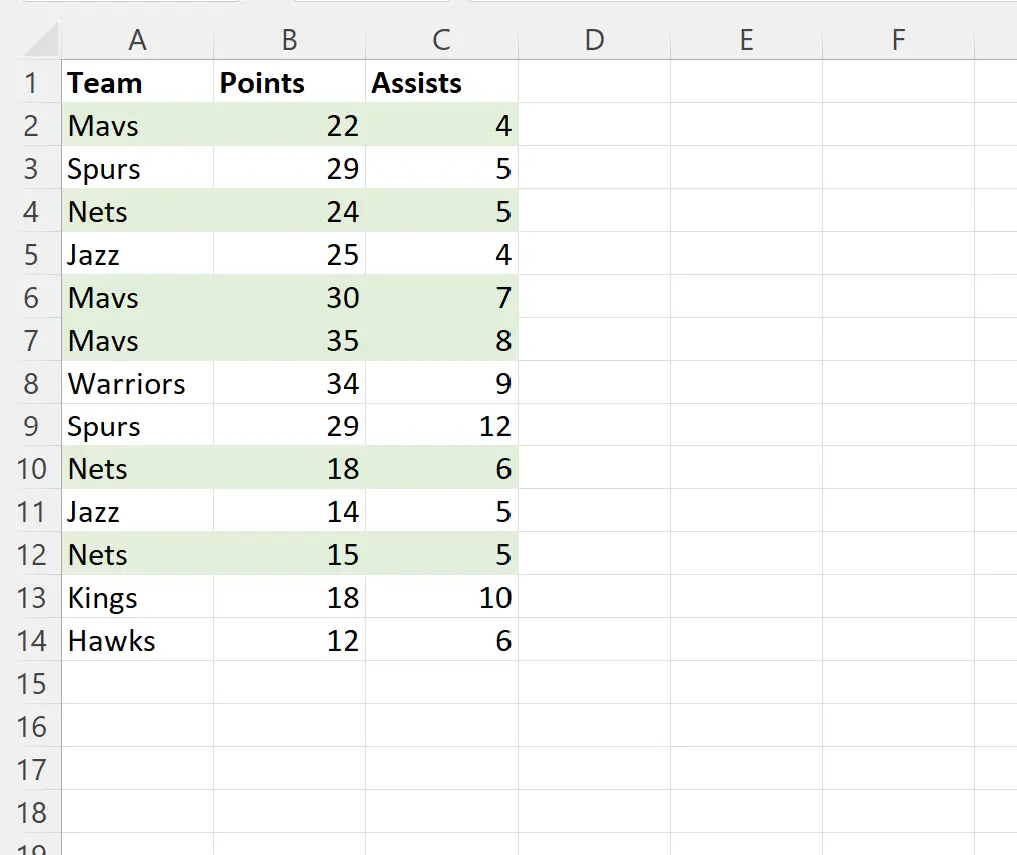
Catatan : Dalam contoh ini, kami memilih untuk menggunakan isian hijau muda untuk pemformatan sel bersyarat, namun Anda dapat memilih warna isian apa pun yang Anda inginkan.
Sumber daya tambahan
Tutorial berikut menjelaskan cara melakukan tugas umum lainnya di Excel:
Excel: cara menyorot nilai maksimum di setiap baris
Excel: cara menyorot sel jika nilainya ada dalam daftar
Excel: Cara menyorot seluruh baris berdasarkan nilai sel